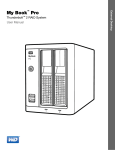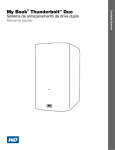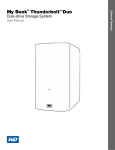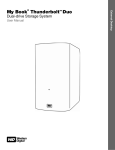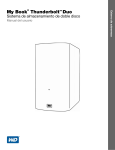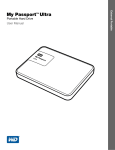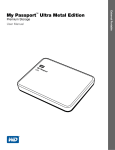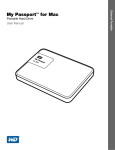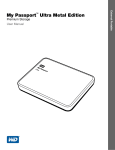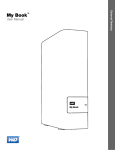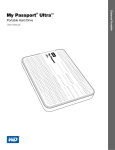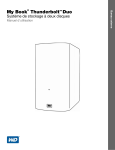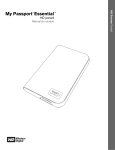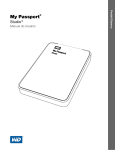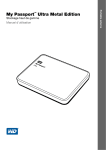Download My Book Pro User Manual
Transcript
Unidade Externa
™
My Book Pro
Sistema RAID Thunderbolt™ 2
Manual do usuário
Manual do Usuário do My Book Pro
marcador de posição
1
2
Serviço de manutenção e suporte WD
Se você encontrar qualquer problema, dê-nos a oportunidade de solucioná-lo antes de devolver
este produto. A maioria das perguntas ao suporte técnico pode ser respondida através da nossa
base de conhecimentos ou do serviço de suporte por e-mail em http://support.wd.com.
Se a resposta não estiver disponível ou, se preferir, entre em contato com a WD™ através
do número de telefone abaixo que mais lhe convier.
Seu produto inclui suporte telefônico gratuito por 30 dias durante o período de garantia.
O período de 30 dias começa na data do seu primeiro contato telefônico com o Suporte
Técnico WD. O suporte por e-mail é gratuito durante todo o período de garantia e nossa
ampla base de conhecimento está disponível 24 horas por dia, nos 7 dias da semana.
Para que possamos mantê-lo informado sobre novas funções e serviços, lembre-se de
registrar seu produto on-line em http://register.wd.com.
Acessar o Suporte on-line
Visite nosso site de suporte de produto no http://support.wd.com e escolha um desses tópicos:
Downloads – Faça download de drivers, software e atualizações para seu produto WD.
Registro – Registre seu produto WD para obter as mais recentes atualizações
e ofertas especiais.
Serviço de RMA e Garantia – Obtenha informações sobre garantia, substituição do
produto (RMA), status da RMA e informação de recuperação de dados.
Base de Conhecimento – Pesquise por palavra-chave, frase ou Answer ID.
Instalação – Obtenha ajuda de instalação online para seu produto ou software WD.
Comunidade WD – Compartilhe suas opiniões e conecte-se com outros usuários.
Contato com o Suporte Técnico da WD
Ao entrar em contato com a WD para obter suporte, tenha disponíveis o número de série e as
versões do hardware do sistema e software do sistema de seu produto WD.
América do Norte
Portuguese
Europa (ligação gratuita)*
Espanhol
800.ASK.4WDC
(800.275.4932)
800.832.4778
México
001 8002754932
América do Sul
Chile
Colômbia
Venezuela
Peru
Uruguai
Argentina
Brasil
1230 020 5871
009 800 83247788
0800 100 2855
0800 54003
000 413 598 3787
0800 4440839
0800 7704932
0021 800 83247788
Europa
Oriente Médio
África
Rússia
00800 ASK4 WDEU
(00800 27549338)
+31 880062100
+31 880062100
+31 880062100
8 10 8002 335 5011
Pacífico Asiático
Austrália
China
Hong Kong
Índia
Indonésia
Japão
Coreia
Malásia
Nova Zelândia
Filipinas
Cingapura
Taiwan
Tailândia
Em outros países
1800 429 861 / 0011 800 2275 4932
800 820 6682 / 400 627 6682
3057 9031
1800 200 5789 / 1800 419 5591
001 803 852 3993
0800 805 7293
02 2120 3415
1800 817 477
0508 555 639 / 00800 2275 4932
1800 1855 0277
1800 608 6008
0800 225 593
00 1800 852 5913
+86 21 2603 7560
* Número de ligação gratuita disponível nos seguintes países: Áustria, Bélgica, República Checa, Dinamarca, França,
Alemanha, Irlanda, Itália, Países Baixos, Noruega, Polônia, Eslováquia, Espanha, Suécia, Suíça, Reino Unido.
ii
MY BOOK PRO
MANUAL DO USUÁRIO
Sumário
Serviço de manutenção e suporte WD . . . . . . . . . . . . . . . . . . . . . . . . . . . . . . . . . . .ii
Acessar o Suporte on-line . . . . . . . . . . . . . . . . . . . . . . . . . . . . . . . . . . . . . . . .ii
Contato com o Suporte Técnico da WD . . . . . . . . . . . . . . . . . . . . . . . . . . . . .ii
1
Sobre seu dispositivo de armazenamento WD . . . . . . . . . . . . . . . . . . . 1
Recursos . . . . . . . . . . . . . . . . . . . . . . . . . . . . . . . . . . . . . . . . . . . . . . . . . . . . . . . . .
Conteúdo do kit . . . . . . . . . . . . . . . . . . . . . . . . . . . . . . . . . . . . . . . . . . . . . . . . . . .
Compatibilidade do Sistema Operacional . . . . . . . . . . . . . . . . . . . . . . . . . . . . . . .
Formato da Unidade . . . . . . . . . . . . . . . . . . . . . . . . . . . . . . . . . . . . . . . . . . . . . . . .
Descrição física . . . . . . . . . . . . . . . . . . . . . . . . . . . . . . . . . . . . . . . . . . . . . . . . . . . .
Um botão de ligar iluminado . . . . . . . . . . . . . . . . . . . . . . . . . . . . . . . . . . . . .
Conectores do hub USB . . . . . . . . . . . . . . . . . . . . . . . . . . . . . . . . . . . . . . . .
LEDs de status da unidade . . . . . . . . . . . . . . . . . . . . . . . . . . . . . . . . . . . . . .
Travas da porta da unidade . . . . . . . . . . . . . . . . . . . . . . . . . . . . . . . . . . . . . .
Botão de reset . . . . . . . . . . . . . . . . . . . . . . . . . . . . . . . . . . . . . . . . . . . . . . . .
Porta de interface Thunderbolt . . . . . . . . . . . . . . . . . . . . . . . . . . . . . . . . . . .
Porta USB 3.0 . . . . . . . . . . . . . . . . . . . . . . . . . . . . . . . . . . . . . . . . . . . . . . . .
Slot de segurança Kensington® . . . . . . . . . . . . . . . . . . . . . . . . . . . . . . . . . . .
Registre seu dispositivo . . . . . . . . . . . . . . . . . . . . . . . . . . . . . . . . . . . . . . . . . . . . .
Precauções de manuseio . . . . . . . . . . . . . . . . . . . . . . . . . . . . . . . . . . . . . . . . . . . .
2
1
2
2
3
3
4
5
5
5
5
6
6
6
6
6
Conectar e começar a usar o dispositivo . . . . . . . . . . . . . . . . . . . . . . . 7
Conectar o dispositivo . . . . . . . . . . . . . . . . . . . . . . . . . . . . . . . . . . . . . . . . . . . . . . 7
Instalar o software WD Drive Utilities . . . . . . . . . . . . . . . . . . . . . . . . . . . . . . . . . . . 9
3
Gerenciar e personalizar seu dispositivo My Book Pro . . . . . . . . . . . 13
Verificação do funcionamento do dispositivo. . . . . . . . . . . . . . . . . . . . . . . . . . . .
Gerenciar a configuração de RAID . . . . . . . . . . . . . . . . . . . . . . . . . . . . . . . . . . . .
Verificar o status da unidade . . . . . . . . . . . . . . . . . . . . . . . . . . . . . . . . . . . .
Alterar a configuração do dispositivo . . . . . . . . . . . . . . . . . . . . . . . . . . . . .
Apagar as unidades do dispositivo. . . . . . . . . . . . . . . . . . . . . . . . . . . . . . . . . . . .
Atualizar a capacidade do dispositivo . . . . . . . . . . . . . . . . . . . . . . . . . . . . . . . . .
Registrar o dispositivo . . . . . . . . . . . . . . . . . . . . . . . . . . . . . . . . . . . . . . . . . . . . .
Restaurar o software WD e a imagem do disco . . . . . . . . . . . . . . . . . . . . . . . . . .
Desmontar as unidades do dispositivo com segurança. . . . . . . . . . . . . . . . . . . .
4
14
15
15
17
18
20
20
21
22
Substituir uma unidade . . . . . . . . . . . . . . . . . . . . . . . . . . . . . . . . . . . . . 23
Determinar qual unidade tem uma falha . . . . . . . . . . . . . . . . . . . . . . . . . . . . . . . . 23
Contato com o Suporte Técnico da WD. . . . . . . . . . . . . . . . . . . . . . . . . . . . . . . . 23
Remover e substituir a unidade . . . . . . . . . . . . . . . . . . . . . . . . . . . . . . . . . . . . . . 24
5
Usar o dispositivo com computadores Windows . . . . . . . . . . . . . . . . 29
SUMÁRIO – iii
MY BOOK PRO
MANUAL DO USUÁRIO
A
Informação de cumprimento normativo e garantia . . . . . . . . . . . . . . . 30
Cumprimento normativo . . . . . . . . . . . . . . . . . . . . . . . . . . . . . . . . . . . . . . . . . . . .
Informação FCC da Classe B. . . . . . . . . . . . . . . . . . . . . . . . . . . . . . . . . . . .
Declaração ICES-003/NMB-003 . . . . . . . . . . . . . . . . . . . . . . . . . . . . . . . . .
Conformidade com normas de segurança. . . . . . . . . . . . . . . . . . . . . . . . . .
Conformidade CE para Europa . . . . . . . . . . . . . . . . . . . . . . . . . . . . . . . . . .
Aviso de KC (somente para a República da Coreia) . . . . . . . . . . . . . . . . . .
Conformidade ambiental (China) . . . . . . . . . . . . . . . . . . . . . . . . . . . . . . . . . . . . .
Informações de Garantia (Todas as regiões, exceto Austrália/
Nova Zelândia) . . . . . . . . . . . . . . . . . . . . . . . . . . . . . . . . . . . . . . . . . . . . . . . . . . .
Obtenção de serviço de manutenção . . . . . . . . . . . . . . . . . . . . . . . . . . . . .
Garantia limitada . . . . . . . . . . . . . . . . . . . . . . . . . . . . . . . . . . . . . . . . . . . . .
Informações da garantia (Austrália/Nova Zelândia) . . . . . . . . . . . . . . . . . . . . . . .
Obtenção de serviço de manutenção . . . . . . . . . . . . . . . . . . . . . . . . . . . . .
Garantia . . . . . . . . . . . . . . . . . . . . . . . . . . . . . . . . . . . . . . . . . . . . . . . . . . . .
GNU General Public License (“GPL”) . . . . . . . . . . . . . . . . . . . . . . . . . . . . . . . . . .
30
30
30
30
31
31
31
32
32
32
33
33
34
35
Índice . . . . . . . . . . . . . . . . . . . . . . . . . . . . . . . . . . . . . . . . . . . . . . . . . . . . . 36
SUMÁRIO – iv
MY BOOK PRO
MANUAL DO USUÁRIO
11
Sobre seu dispositivo de armazenamento WD
Bem-vindo ao seu My Book™ Pro Thunderbolt™ 2 RAID, dispositivo de armazenamento
de drive duplo com a revolucionária tecnologia Thunderbolt 2, que define novos padrões
de velocidades de transferência de dados e flexibilidade do fluxo de trabalho em
armazenamento de alta capacidade.
Este capítulo inclui os seguintes tópicos:
Recursos
Conteúdo do kit
Compatibilidade do Sistema Operacional
Compatibilidade do Sistema Operacional
Formato da Unidade
Descrição física
Registre seu dispositivo
Precauções de manuseio
Recursos
Migre dados a velocidades inigualáveis — Faça mais em menos tempo com as
taxas de transferência de dados revolucionárias usando a tecnologia Thunderbolt.
O dispositivo My Book Pro obtém informações para e desde suas unidades externas
de forma rápida.
Múltiplas configurações de armazenamento de drive duplo — Selecione os modos
RAID ou unidades individuais:
RAID 0 (modo de distribuição) para máxima capacidade e desempenho acelerado.
RAID 1 (modo de espelhamento), dupla proteção dos dados, gerando uma segunda
cópia automática dos seus dados. Uma das unidades armazena seus dados
e a outra salva uma segunda cópia. Se uma das unidades tiver alguma problema,
seus dados ficam protegidos porque estão duplicados na outra unidade.
JBOD (modo de unidades individuais) para usar os dois drives de modo
independente e não configurados em um conjunto de RAID.
Aumente a eficiência do fluxo de trabalho — Use as duas entradas Thunderbolt para
encadear até seis dispositivos de armazenamento Thunderbolt e conseguir a máxima
eficiência e produtividade do fluxo de trabalho.
Multitarefas em alta velocidade — A revolucionária tecnologia Thunderbolt 2
bidirecional oferece velocidades inigualáveis para projetos de multitarefas.
Capacidade de inicialização externa rapidíssima — Para obter mais informações
sobre como usar o seu My Book Pro como dispositivo de inicialização externa com
o Mac OS X 10.7 ou versão posterior, veja o artigo no Suporte da Apple
http://support.apple.com/kb/HT4718 ou http://docs.info.apple.com/
article.html?path=Mac/10.7/en/mchlp1034.html.
Reparado pelo usuário — Quando você precisar substituir uma unidade, faça você
mesmo, é fácil e não é preciso usar ferramentas.
Software WD Drive UtilitiesTM — Mantenha o dispositivo funcionando no melhor
desempenho, configurando-o corretamente, executando diagnósticos e muito mais.
SOBRE SEU DISPOSITIVO DE ARMAZENAMENTO WD – 1
MY BOOK PRO
MANUAL DO USUÁRIO
Importante: Para obter as mais recentes informações do produto e notícias da WD,
visite nosso website em http://www.westerndigital.com. Para as documentações
e informações mais recentes do software, firmware e produtos, visite o site
http://support.wd.com/downloads.
Conteúdo do kit
Tal como apresentado na Figura 1, seu kit do My Book Pro inclui o seguinte:
Dispositivo My Book Pro com o software WD Drive Utilities
Cabo Thunderbolt
Cabo USB 3.0
Adaptador CA (configuração varia conforme a região)
Guia de Instalação Rápida
Cabo Thunderbolt
1
Adaptador CA
2
Cabo USB 3.0
Dispositivo My Book Pro
Guia de
Instalação Rápida
Figura 1. My Book Componentes do kit Pro
Compatibilidade do Sistema Operacional
Seu dispositivo My Book Pro e o software WD Drive Utilities são compatíveis com os
seguintes sistemas operacionais:
Mac OS X
Windows®
10.7—Lion (somente interface USB)
Windows 7 (somente interface USB)
10.8—Mountain Lion (somente
interface USB)
Windows 8 (somente interface USB)
Windows 8,1:
10.8.5—Mountain Lion (interfaces
Thunderbolt e USB)
10.9—Mavericks (interfaces Thunderbolt
e USB)
10.10—Yosemite (interfaces Thunderbolt
e USB)
32-bit—somente
64-bit—
interface USB
interfaces Thunderbolt e USB
A compatibilidade pode variar, dependendo da configuração do hardware e do
sistema operacional.
SOBRE SEU DISPOSITIVO DE ARMAZENAMENTO WD – 2
MY BOOK PRO
MANUAL DO USUÁRIO
Para maior confiabilidade e desempenho, sempre instale as últimas atualizações
do software e service pack (SP). Para computadores Mac, acesse o menu Apple
e selecione Atualização do Software ou App Store. Para Windows, acesse o menu
Início e selecione Atualização do Windows.
Formato da Unidade
Seu dispositivo My Book Pro está pré-formatado como partições HFS+J para
compatibilidade com os sistemas operacionais Mac OS X.
Com o software WD Drive Utilities, você pode reformatar as unidades de dispositivos
como partições exFAT para compatibilidade com outros sistemas operacionais
de computador.
Se deseja usar este dispositivo com um computador Windows, veja “Usar o dispositivo
com computadores Windows” na página 29.
Descrição física
Conforme mostrado na Figura 2, a frente do dispositivo My Book Pro tem:
Um botão de ligar iluminado
Dois conectores do hub USB
Um LED de status da unidade para cada unidade
Travas da porta para remover/substituir unidades
Um botão de ligar
iluminado
Travas da porta
da unidade
Conectores
do hub USB
LEDs de status da unidade
Figura 2. Visão frontal do dispositivo My Book Pro
SOBRE SEU DISPOSITIVO DE ARMAZENAMENTO WD – 3
MY BOOK PRO
MANUAL DO USUÁRIO
Conforme mostrado na Figura 3, a parte traseira do dispositivo My Book Pro tem:
Um slot de segurança Kensington®
Um orifício traseiro para acesso ao botão de reset
Duas portas Thunderbolt 2
Uma porta USB 3.0
Conector de entrada de corrente contínua
Slot de segurança
Kensington®
Orifício de acesso do botão
de reset
Portas Thunderbolt
Porta USB 3.0
Conector de entrada
de corrente contínua
Figura 3. Visão traseira do dispositivo My Book Pro
Um botão de ligar iluminado
Use o botão de ligar para:
Desligar o dispositivo com segurança
Pressione o botão por alguns instantes para iniciar a função de desligamento seguro
que evita a perda de dados ou danos ao dispositivo quando você estiver usando
a interface USB.
Esta função está disponível apenas quando o software WD Drive Utilities está
instalado no seu computador.
Para ligar o dispositivo novamente a partir de uma condição de desligamento
segura, pressione o botão novamente ou desconecte e reconecte o cabo de
interface USB.
Forçar o desligamento de um dispositivo
Pressione e segure o botão por quatro segundos ou mais para iniciar a função de
desligamento forçado.
Essa função está disponível mesmo se o software WD Drive Utilities não estiver
instalado no seu computador.
SOBRE SEU DISPOSITIVO DE ARMAZENAMENTO WD – 4
MY BOOK PRO
MANUAL DO USUÁRIO
Essa função desliga o dispositivo, independentemente dos volumes de disco
montados atualmente. Isso pode fazer com que o sistema operacional exiba um
aviso de remoção insegura. Para evitar o aviso, execute a ação de remoção segura
do sistema operacional antes de desligar o dispositivo.
Se você deixar o dispositivo conectado ao seu computador após usar
o desligamento forçado, é necessário pressionar o botão de ligar novamente
para voltar a ligá-lo. Diferentemente de uma função de desligamento seguro,
desconectar e reconectar o cabo de interface USB não voltará a ligar o dispositivo.
A iluminação do botão de ligar mostra o status do dispositivo da seguinte forma:
Aparência do LED
Status
Branco, aceso estável
Acionado/ligado e pronto
Luz branca intermitente
Sistema em standby
Vermelha, piscando
Ligado com um volume de RAID degradado ou outra condição
de falha
Desativar
Desligado
Conectores do hub USB
Use os dois conectores do hub USB no painel frontal para dispositivos adicionais.
LEDs de status da unidade
Os LEDs de status da unidade 1 e unidade 2 mostram o status de cada unidade da
seguinte forma:
Aparência do LED
Status
Branco, aceso estável
Ocioso
Branco, piscando
Atividade da unidade
Vermelho, aceso estável
Condição de falha da unidade ou volume de RAID faltando
Desativar
Nenhuma unidade instalada
Travas da porta da unidade
As travas das portas da unidade fornecem acesso rápido e fácil aos discos rígidos
internos. Basta levantar a alavanca de trava e abaixar a porta da unidade para remover
e substituir a unidade.
Botão de reset
Use o botão de reset para forçar uma redefinição do dispositivo.
SOBRE SEU DISPOSITIVO DE ARMAZENAMENTO WD – 5
MY BOOK PRO
MANUAL DO USUÁRIO
Porta de interface Thunderbolt
Desempenho — A tecnologia Thunderbolt oferece taxas de transferência de dados
inigualáveis graças ao seu rendimento revolucionário de E/S bidirecional. Cada porta
Thunderbolt fornece um canal bidirecional, cada um com até 20 Gb/s de largura
de banda.
Simplicidade — A tecnologia Thunderbolt permite encadear vários dispositivos
através de um único conector Thunderbolt, para que você possa realizar multitarefas
na velocidade Thunderbolt sem ter de usar um comutador ou hub.
Flexibilidade — Conecte através de um único conector outros dispositivos com
a tecnologia Thunderbolt, tais como discos rígidos externos, reprodutores de mídia,
monitores HD, sistemas de edição e captura de mídia.
Porta USB 3.0
O USB 3.0 é compatível com taxas de transferência de dados de até 5 Gb/s. O USB 3.0
é retrocompatível com o USB 2.0. A conexão a uma porta USB 2.0 transfere dados
à velocidade dessa porta — até 480 Mb/s.
Slot de segurança Kensington
®
Para a segurança física do dispositivo, o slot de segurança Kensington aceita o cabo
de segurança Kensington padrão (vendido separadamente). Para maiores informações
sobre o slot de segurança Kensington e produtos disponíveis, visite o site
http://www.kensington.com.
Registre seu dispositivo
Sempre registre seu dispositivo My Book Pro para conseguir as mais recentes
atualizações e ofertas especiais. Você pode registrar seu dispositivo facilmente usando
o software WD Drive Utilities, como se descreve na seção “Registrar o dispositivo” na
página 20. Outra possibilidade é registrá-la on-line em http://register.wd.com.
Precauções de manuseio
Os produtos da WD são instrumentos de precisão e, por isso, devem ser manuseados
com cuidado enquanto estiverem sendo desembalados e instalados. As unidades
podem danificar-se devido a um manuseio incorreto, choques ou vibrações. Tenha as
seguintes precauções quando desembalar e usar o produto de armazenamento externo:
Não deixe cair nem agite o dispositivo.
Não desloque o dispositivo enquanto ele estiver em funcionamento.
Não opere o dispositivo em nenhuma outra que não for a posição vertical.
Não use este produto como um dispositivo portátil.
Não coloque o dispositivo sobre o tapete ou carpete. Certifique-se de que
o dispositivo esteja sobre uma superfície limpa, firme e estável.
Para permitir a ventilação adequada, não bloqueie as saídas de ar do gabinete.
SOBRE SEU DISPOSITIVO DE ARMAZENAMENTO WD – 6
MY BOOK PRO
MANUAL DO USUÁRIO
12
Conectar e começar a usar o dispositivo
Este capítulo fornece instruções para:
Conectar o dispositivo
Instalar o software WD Drive Utilities
Conectar o dispositivo
1. Ligue o computador.
2. Conecte o adaptador CA fornecido à tomada e ao conector de entrada CC
no dispositivo:
3. Determine qual a interface pretende usar, Thunderbolt ou USB:
SE quiser . . .
Você . . .
Começa a trabalhar usando o seu
My Book Pro com a configuração padrão
0 (Distribuído) do RAID e adia as funções
gerenciamento de unidade do software
WD Drive Utilities
Pode usar a interface Thunderbolt
ou USB 3.0.
Muda para a configuração RAID 1
(espelhado) ou unidades individuais (JBOD)
ou usa as funções de gerenciamento de
unidade do software WD Drive Utilities
Deve usar a interface USB 3.0 e instalar
o software WD Drive Utilities.
Nota: Você pode alternar com facilidade entre as interfaces Thunderbolt e USB.
Consulte “Gerenciar e personalizar seu dispositivo My Book Pro” na página 13 para
ler sobre as funções de gerenciamento de unidade do software WD Drive Utilities.
CONECTAR E COMEÇAR A USAR O DISPOSITIVO – 7
MY BOOK PRO
MANUAL DO USUÁRIO
4. Dependendo da interface que deseja usar:
Para Thunderbolt — Use o cabo Thunderbolt para conectar qualquer uma das
portas Thunderbolt do dispositivo ao seu computador.
Para USB — Use o cabo USB 3.0 para conectar qualquer uma das portas USB
do dispositivo ao seu computador.
Nota: Você pode usar a interface Thunderbolt ou a USB, mas não ambas.
Obs. 2: Se mais tarde você precisar atualizar o firmware do seu dispositivo
My Book Pro, você terá que usar a interface USB 3.0.
5. Se você estiver usando a interface Thunderbolt, use a outra porta Thunderbolt no
dispositivo para conectar periféricos Thunderbolt adicionais.
Nota: A tecnologia Thunderbolt comporta um total de sete dispositivos –
seu computador e até seis outros dispositivos de armazenamento Thunderbolt.
6. O dispositivo liga automaticamente e é montado no seu computador.
CONECTAR E COMEÇAR A USAR O DISPOSITIVO – 8
MY BOOK PRO
MANUAL DO USUÁRIO
7. Verifique se o dispositivo My Book Pro aparece em DISPOSITIVOS na área da barra
lateral do Finder:
Nota: Se a caixa de verificação Discos externos estiver selecionada no diálogo
de Preferências do Finder, o ícone do My Book Pro aparece na área
de trabalho:
O seu dispositivo My Book Pro está pronto para o uso, mas primeiro você deve
instalar o software WD Drive Utilities para gerenciar o dispositivo.
Instalar o software WD Drive Utilities
1. Clique duas vezes no ícone do My Book Pro Finder na área de trabalho ou na lista do
Finder, e duas vezes no arquivo de Configuração do WD Apps na tela que aparece:
CONECTAR E COMEÇAR A USAR O DISPOSITIVO – 9
MY BOOK PRO
MANUAL DO USUÁRIO
2. Na caixa de diálogo do assistente de Configuração do WD Apps do software:
a. Clique no link Acordo de licença do usuário final Western Digital para leia
o Acordo.
b. Selecione a caixa de verificação Eu concordo para dizer que você aceita o risco
e para ativar o botão Próximo.
c. Clique em Próximo.
3. Digite sua senha na caixa Senha e clique em OK.
CONECTAR E COMEÇAR A USAR O DISPOSITIVO – 10
MY BOOK PRO
MANUAL DO USUÁRIO
4. Quando a instalação estiver concluída, clique em Avançar.
5. Na caixa de diálogo Instalação Concluída:
Clique em
Gerenciar sua unidade... para abrir o software WD Drive Utilities.
(Veja a Figura 4 na página 12 e “Gerenciar e personalizar seu dispositivo
My Book Pro” na página 13.)
O link Registrar produto para acessar a página da Web do WD Support Portal.
Finalizar para fechar a caixa de diálogo Instalação Concluída.
CONECTAR E COMEÇAR A USAR O DISPOSITIVO – 11
MY BOOK PRO
MANUAL DO USUÁRIO
Usar a interface USB
Usar a interface Thunderbolt
Nota: A capacidade exibida nestas telas é um exemplo. Você verá uma capacidade
exibida que corresponde ao dispositivo conectado.
Figura 4. Telas do WD Drive Utilities
CONECTAR E COMEÇAR A USAR O DISPOSITIVO – 12
MY BOOK PRO
MANUAL DO USUÁRIO
13
Gerenciar e personalizar seu dispositivo
My Book Pro
Este capítulo inclui os seguintes tópicos:
Verificação do funcionamento do dispositivo
Gerenciar a configuração de RAID
Apagar as unidades do dispositivo
Registrar o dispositivo
Restaurar o software WD e a imagem do disco
Desmontar as unidades do dispositivo com segurança
O software WD Drive Utilities (veja a Figura 4 na página 12) facilita o gerenciamento
e a personalização da unidade para o melhor desempenho possível:
Diagnósticos – Realiza diagnósticos e verificações de status para assegurar-se
de que sua unidade esteja funcionando adequadamente.
Gerenciamento de RAID – Verifica o status operacional ou muda a configuração
de unidades do dispositivo.
Sleep timer – Desliga sua unidade durante períodos longos de inatividade para
economizar energia e melhorar a durabilidade da unidade.
Apagar a unidade – Elimine todos os dados da unidade definitivamente.
Sobre – Veja a versão do software instalado, verifique se há atualizações de
software, registre seu dispositivo para receber suporte técnico gratuito durante
o período de garantia e pesquise as atualizações do software, melhorias do produto,
e ofertas com descontos.
Importante: Para utilizar as funções de gerenciamento de unidade do software
WD Drive Utilities, o dispositivo Mybook Pro deve ser conectado ao seu computador
usando a interface USB. Esta configuração da tela do WD Drive Utilities significa que
o dispositivo está conectado usando a interface Thunderbolt:
Clique em Configuração para ver a caixa de diálogo Configuração explicando que
você deve mudar para a interface USB para usar as funções de gerenciamento de
unidade do WD Drive Utilities:
GERENCIAR E PERSONALIZAR SEU DISPOSITIVO MY BOOK PRO – 13
MY BOOK PRO
MANUAL DO USUÁRIO
Verificação do funcionamento do dispositivo
O software WD Drive Utilities possui três ferramentas de diagnósticos para ajudar no
bom desempenho da unidade. Execute os seguintes testes, caso lhe pareça que sua
unidade não está funcionando adequadamente:
Verificação do status da unidade
A verificação do status da unidade é uma função de previsão de falhas que monitora
continuamente os principais atributos de desempenho interno das unidades do
dispositivo. Ao detectar-se, por exemplo, um aumento da temperatura, ruído ou
erros de leitura/escritura indica que a unidade pode estar se aproximando a uma
situação de falha grave. Com uma advertência avançada, você poderia tomar
medidas preventivas, como passar seus dados a outro dispositivo, antes de que
ocorra uma falha.
Uma verificação do status da unidade emite um resultado de aprovação ou
reprovação do estado da unidade.
Teste rápido da unidade
Suas unidades do dispositivo possui um utilitário de diagnóstico incorporado
denominado Data Lifeguard™, que realiza testes da unidade em busca de erros.
As verificações de testes rápidos da unidade averiguam problemas mais graves
de desempenho.
Um teste rápido da unidade emite um resultado de aprovação ou reprovação do
estado da unidade.
Teste Completo da Unidade
O diagnóstico mais abrangente da unidade é o teste completo da unidade.
Ele verifica todos os setores em busca de erros e insere marcadores de setores
com problemas, conforme for necessário.
O melhor é executar diagnósticos e verificações de status periodicamente, antes de
encontrar problemas na unidade. Como são muito rápidos, executar a verificação do
status da unidade e o teste rápido da unidade oferece um alto nível de segurança com
um mínimo de estorvo. Depois, execute as três ferramentas sempre que se deparar com
condições de erro do disco, ao fazer gravar ou acessar arquivos.
1. Clique em Ir > Aplicativos > WD Drive Utilities para exibir a tela do
WD Drive Utilities, caixa de diálogo Diagnóstico (veja a Figura 4 na página 12).
2. Se tiver mais de um dispositivo compatível conectada ao seu computador, selecione
a que deseja verificar.
3. Na caixa de diálogo Diagnóstico, clique no botão do teste que deseja executar:
Execute a verificação de status da unidade
Execute o Teste Rápido da Unidade
Execute o Teste Completo da Unidade
GERENCIAR E PERSONALIZAR SEU DISPOSITIVO MY BOOK PRO – 14
MY BOOK PRO
MANUAL DO USUÁRIO
Gerenciar a configuração de RAID
A configuração inicial ou padrão do dispositivo My Book Pro vem como um conjunto
de discos em RAID 0 distribuído para máxima velocidade e desempenho do
armazenamento. Você pode reconfigurar o dispositivo como:
Um conjunto de discos em RAID 1 espelhado, para a máxima proteção
e armazenamento reduzido
Unidades individuais em JBOD que podem ser formatadas de modo diferente para
ampliar a flexibilidade
Verificar o status da unidade
O software WD Drive Utilities indica o status da configuração do dispositivo e de
cada unidade.
1. Clique Ir > Aplicativos > WD Drive Utilities para exibir a tela do WD Drive Utilities
(veja a Figura 4 na página 12).
2. Se tiver mais de um dispositivo compatível conectada ao seu computador, selecione
a que deseja verificar.
3. Clique em RAID Management > Status do RAID para exibir o status do dispositivo:
4. A exibição do status mostra:
A configuração atual como:
- RAID 0 (Distribuído)
- RAID 1 (Espelhado)
- Unidades individuais (JBOD)
Status do RAID, sendo que:
A indicação desse status . . .
Significa que . . .
Impossível acessar os dados
O conjunto de discos do RAID tem erros e seus
dados não podem ser acessados.
Perda de dados detectada
O conjunto de discos do RAID contém erros e as
unidades têm dados corrompidos.
Degradado
O conjunto de discos do RAID está degradado,
mas seus dados podem ser acessados. Instale
uma unidade WD compatível e reconstrua
o conjunto de discos do RAID.
Íntegro
O conjunto de discos do RAID está em bom
estado. Seus dados podem ser acessados.
(continuação)
GERENCIAR E PERSONALIZAR SEU DISPOSITIVO MY BOOK PRO – 15
MY BOOK PRO
MANUAL DO USUÁRIO
A indicação desse status . . .
Significa que . . .
Não configurado
Não foi criado nenhum conjunto de discos do
RAID. Um ou ambos dispositivos são novos.
Falha na reconstrução
O conjunto de discos do RAID não pôde ser
reconstruído, mas seus dados podem ser
acessados. Tente reconstruir o conjunto novamente.
Reconstruindo (x%)
O conjunto de discos do RAID está sendo
reconstruído, mas seus dados podem ser acessados.
Desconhecido
A configuração de RAID é desconhecida. Clique
em Configurar para criar um novo conjunto de
discos de RAID ou reinstalar as unidades originais.
Para configurações do RAID, status da Unidade 1 e status da Unidade 2
Status onde:
A indicação desse status . . .
Significa que . . .
Unidade não compatível
O modelo da unidade não é compatível. Substitua
a unidade por uma unidade compatível WD.
Vazio
Não existe uma unidade instalada, mas não
se esperava nenhuma.
Falha
Falha na unidade. Substitua essa unidade
imediatamente.
ID não coincide
As informações de metadados da unidade
não coincidem com o número de série.
Capacidade insuficiente
A unidade instalada não tem capacidade
suficiente para formar parte do conjunto de RAID
espelhado. Você poderia usá-la para criar um
novo conjunto de discos de RAID com menor
capacidade fazendo uma nova configuração de
RAID, mas isso apagaria todos os seus dados.
Ausente
A unidade esperada não está instalada.
Nova unidade
A unidade instalada ainda não foi configurada.
Clique em Configuração e reconfigure
o conjunto de discos de RAID.
Online
A unidade está em bom estado e forma parte
do conjunto de discos de RAID.
Reconstruindo
A unidade é o disco de destino de uma operação
de reconstrução que está em andamento.
GERENCIAR E PERSONALIZAR SEU DISPOSITIVO MY BOOK PRO – 16
MY BOOK PRO
MANUAL DO USUÁRIO
Alterar a configuração do dispositivo
CUIDADO! Alterar a configuração do dispositivo reformata ambas as unidades,
apagando todos os dados contidos nelas. Se você vinha usando o dispositivo em um
modo e depois deseja mudar para outro modo, faça o backup dos arquivos em outro
dispositivo de armazenamento antes de alterar a configuração.
Nota: Alterar a configuração do dispositivo também apaga o software WD
e todos os arquivos de suporte, utilitários e arquivos do manual do
usuário. Você pode fazer o download deles para restaurar a configuração
original do dispositivo depois de alterá-la. (Veja o ID de resposta 7 na Base
de Conhecimento no site http://support.wd.com para obter informações
sobre como baixar e restaurar o software WD e a imagem do disco.)
Para alterar a configuração do dispositivo:
1. Clique Ir > Aplicativos > WD Drive Utilities para exibir a tela do WD Drive Utilities
(veja a Figura 4 na página 12).
2. Se tiver mais de um dispositivo de armazenamento RAID conectado ao seu
computador, selecione o que deseja configurar.
3. Clique em Gerenciamento do RAID > Configuração para exibir o diálogo Configuração:
4. No diálogo de configuração:
a. Selecione a opção do modo para o qual deseja mudar:
Distribuição – Capacidade máxima e desempenho (RAID 0)
Espelhamento – Máxima proteção de dados (RAID 1)
Unidades individuais (JBOD)
b. Se quiser alterar o nome de um volume, substitua o nome na caixa Nome
do Volume.
c. Use o seletor de Formato para especificar o formato do novo volume:
HFS+J
ExFat
GERENCIAR E PERSONALIZAR SEU DISPOSITIVO MY BOOK PRO – 17
MY BOOK PRO
MANUAL DO USUÁRIO
d. Leia a explicação sobre apagar todos os dados da unidade quando você altera
a configuração e selecione a caixa de verificação Eu entendo... para informar
que você aceita o risco e para ativar o botão Configurar.
Importante: Se quiser salvar qualquer parte dos dados presente nas unidades
do dispositivo, faça o backup em outro dispositivo de armazenamento antes de
prosseguir com a alteração da configuração.
e. Clique em Configurar para iniciar a alteração da configuração.
5. Quando solicitado, introduza a senha de login do seu computador e clique em OK
para continuar.
6. Durante a alteração de configuração, o software WD Drive Utilities:
Exibe a barra de status para mostrar o andamento da conversão
Limpa e depois volta a exibir a lista do Finder e o ícone da área de trabalho de
acordo com o novo modo do dispositivo
7. Quando a alteração de configuração for concluída, a mensagem de conclusão indica
o modo para o qual você mudou:
8. Acesse http://support.wd.com e veja o ID de resposta 7 na Base de Conhecimento
para obter informações sobre como baixar e restaurar o software WD e a imagem
do disco.
Apagar as unidades do dispositivo
CUIDADO! Apagar a unidade excluirá permanentemente todos os dados nela
contidos. Sempre faça o backup dos dados na unidade antes de apagá-los.
Nota: Apagar as unidades do dispositivo também apaga o software WD e todos os
arquivos de suporte, utilitários e arquivos do manual do usuário. Você pode
fazer o download deles para restaurar a configuração original do dispositivo
depois de apagar as unidades. (Veja o ID de resposta 7 na Base de
Conhecimento no site http://support.wd.com para obter informações sobre
como baixar e restaurar o software WD e a imagem do disco.)
1. Clique Ir > Aplicativos > WD Drive Utilities para exibir a tela do WD Drive Utilities
(veja a Figura 4 na página 12).
2. Se tiver mais de uma unidade compatível conectada ao seu computador, selecione
a que deseja apagar.
GERENCIAR E PERSONALIZAR SEU DISPOSITIVO MY BOOK PRO – 18
MY BOOK PRO
MANUAL DO USUÁRIO
3. Clique em Apagar unidade para que apareça o diálogo Apagar unidade:
Para configurações
de conjunto de RAID
Para unidades individuais
4.
No diálogo “Apagar a unidade”:
a. Para duas unidades individuais, selecione a caixa de verificação para cada
unidade que deseja apagar:
Unidade
1...
Unidade
2...
b. Se quiser alterar o nome de um volume, substitua o nome na caixa Nome
do Volume.
c. Use o seletor de Formato para especificar o formato do novo volume:
HFS+J
ExFat
d. Leia a explicação sobre apagar todos os dados da unidade quando você altera
a configuração e selecione a caixa de verificação Eu entendo para dizer que
você aceita o risco e ative o botão Apagar unidade.
Importante: Se quiser salvar qualquer parte dos dados presente nas unidades
do dispositivo, faça o backup em outro dispositivo de armazenamento antes de
prosseguir e apagar a unidade.
e. Clique em Apagar unidade para começar essa operação.
GERENCIAR E PERSONALIZAR SEU DISPOSITIVO MY BOOK PRO – 19
MY BOOK PRO
MANUAL DO USUÁRIO
5. Quando solicitado, introduza a senha de login do seu computador e clique em OK:
6. A mensagem de conclusão significa que o apagamento da unidade foi concluído
e a unidade está pronta para ser usada:
7. Acesse http://support.wd.com e veja o ID de resposta 7 na Base de Conhecimento
para obter informações sobre como baixar e restaurar o software WD e a imagem
do disco.
Atualizar a capacidade do dispositivo
1. Use os passos de Etapas 1 a 5 do “Remover e substituir a unidade” na página 24
para remover ambas as unidades.
2. Use os passos de Etapas 6 a 10 para instalar novas unidades.
3. Use o software WD Drive Utilities para configurar a indicação do status da nova
unidade e reconfigurar o dispositivo. (Veja “Alterar a configuração do dispositivo” na
página 17.)
Importante: Use apenas HDs WD Black™ para atualizar a capacidade do seu
dispositivo My Book Pro. Além disso, ambos HDs devem ser novos e ter a mesma
capacidade para as configurações de RAID. O uso de qualquer outro HD ou HDs
de capacidades diferentes anula a garantia do seu dispositivo My Book Pro.
Registrar o dispositivo
O software WD Drive Utilities usa a conexão de internet do seu computador para
registrar sua unidade. O registro da unidade fornece suporte técnico gratuito durante
o período de garantia e o mantém informado sobre os mais recentes produtos da WD.
1. Clique em Ir > Aplicativos> WD Drive Utilities para exibir a tela do
WD Drive Utilities (veja a Figura 4 na página 12).
2. Se tiver mais de uma unidade compatível conectada ao seu computador, selecione
a que deseja registrar.
GERENCIAR E PERSONALIZAR SEU DISPOSITIVO MY BOOK PRO – 20
MY BOOK PRO
MANUAL DO USUÁRIO
3. Clique em Sobre > Registro para exibir o diálogo de Registro:
4. No diálogo de Registro:
a. Digite seu nome na caixa Nome.
b. Digite seu sobrenome na caixa Sobrenome.
c. Insira seu endereço de e-mail na caixa E-mail .
d. Selecione seu idioma na caixa Idioma preferido.
e. Marque ou desmarque a caixa de seleção Informe-me sobre... para especificar
se deseja receber notificações sobre atualizações de software, melhorias do
produto e ofertas com descontos.
f.
Clique em Registrar Dispositivo.
Restaurar o software WD e a imagem do disco
Além de eliminar todos os dados do seu dispositivo, apagá-lo ou reformatá-lo também
remove o software WD Drive Utilities, além de todos os arquivos de suporte, utilitários
e arquivos do manual do usuário.
Se você precisar remover ou reinstalar o software WD no seu computador, ou mover
o dispositivo para outro computador e instalar ali o software, você precisará restaurar
o software WD e a imagem do disco nas unidade do dispositivo. Para fazê-lo, depois
de apagar ou reformatar as unidades, acesse http://support.wd.com e veja o ID de
resposta 7 na Base de Conhecimento.
GERENCIAR E PERSONALIZAR SEU DISPOSITIVO MY BOOK PRO – 21
MY BOOK PRO
MANUAL DO USUÁRIO
Desmontar as unidades do dispositivo com segurança
CUIDADO! Para evitar a perda de dados, feche todas as janelas e aplicativos em
funcionamento antes de desligar ou desconectar as unidades do dispositivo.
Use o ícone do My Book Pro Finder na área de trabalho ou na lista do Finder para
desmontar as unidades do dispositivo com segurança:
1. Clique com o botão direito ou com o controle na lista do Finder do My Book Pro ou
no ícone na área de trabalho e selecione Ejetar “My Book Pro”:
Exibição da lista
do Finder
Exibição do ícone
na área de trabalho
2. Se você converteu seu dispositivo em unidades individuais, ejete tanto os volumes
da Unidade 1 quanto da Unidade 2.
3. Espere que o ícone na área de trabalho ou lista do Finder desapareça antes de
desconectar o dispositivo.
GERENCIAR E PERSONALIZAR SEU DISPOSITIVO MY BOOK PRO – 22
MY BOOK PRO
MANUAL DO USUÁRIO
14
Substituir uma unidade
Este capítulo inclui os seguintes tópicos:
Determinar qual unidade tem uma falha
Contato com o Suporte Técnico da WD
Remover e substituir a unidade
Determinar qual unidade tem uma falha
Com o aplicativo em execução ou não, o software WD Drive Utilities monitora
continuamente o funcionamento das unidades do My Book Pro. Quando uma
unidade falha, o utilitário mostra uma mensagem de alerta:
Verifique os LEDs de status da unidade na parte dianteira do dispositivo. Se um estiver
em vermelho estável, essa é a unidade com falha.
Se os LEDs de status da unidade não indicarem uma unidade com falha:
1. Clique em Iniciar WD Drive Utilities na mensagem de erro ou em Ir > Aplicativos >
WD Drive Utilities para exibir a tela do WD Drive Utilities, caixa de diálogo
Diagnóstico (veja a Figura 4 na página 12).
2. Se tiver mais de um dispositivo compatível conectado ao seu computador, selecione
aquele com problemas de configuração.
3. Clique em Gerenciamento de RAID > Status do RAID e verifique as indicações
do status:
Se o status de uma das unidades não estiver Online, então essa é a unidade
com problemas.
Se o Status do RAID for desconhecido e o status das duas unidades for Online,
remova e substitua uma delas, porque elas não são compatíveis.
Colocar as unidades na configuração original deveria resolver a indicação de status
de RAID desconhecido.
Contato com o Suporte Técnico da WD
Depois de determinar qual unidade falhou, acesse http://support.wd.com e veja o ID de
resposta 8644 na Base de Conhecimento para informações sobre como obter uma
unidade de substituição. Ao contatar o Suporte Técnico, tenha os seguintes dados
em mãos:
O número de série do seu dispositivo My Book Pro
Data da compra
O número de série de cada disco rígido interno que precisa substituir
Veja os Etapas 1 ao 5 do seguinte procedimento para remover a unidade e ver seu
número de série.
SUBSTITUIR UMA UNIDADE – 23
MY BOOK PRO
MANUAL DO USUÁRIO
Remover e substituir a unidade
Seu dispositivo My Book Pro é um dispositivo cuja manutenção pode ser feita, de forma
limitada, pelo usuário. Você pode substituir facilmente os discos rígidos dentro
do gabinete.
Importante: Use apenas HDs WD Black™ para substituir as unidades do seu estojo do
dispositivo My Book Pro. Além disso, as unidade de substituição devem ser novas e ter
a mesma capacidade que a unidade que apresentou problemas. As configurações de
RAID exigem que as duas unidades tenham a mesma capacidade. O uso de qualquer
outro HD ou capacidade anula a garantia do seu dispositivo My Book Pro.
Depois de receber a unidade de substituição, substitua a que estiver com defeito do
seguinte modo:
1. Se o dispositivo ainda estiver funcionando, desmonte as unidades com segurança
do seu computador.
2. Importante: Para evitar danos por descargas eletrostáticas, aterre-se tocando em
um objeto de metal antes de manusear o dispositivo.
3. Se o dispositivo foi configurado para o modo RAID 1 (espelhado), você pode “fazer
a troca a quente” dos discos sem desligar e desconectar o dispositivo. Neste caso,
avance para a Passo 4.
Se o dispositivo estiver no modo RAID original/padrão 0 (Distribuído), ou foi
configurado como modo de unidades individuais (JBOD):
a. Desconecte todos os cabos USB dos conectores do hub na parte da frente do
estojo do dispositivo.
b. Desconecte os cabos de interface das portas de interface na parte traseira do
estojo do dispositivo.
c. Desconecte o cabo do adaptador de corrente alternada do conector de energia.
d. Coloque o dispositivo sobre uma superfície limpa e estável.
4. Levante a trava e abaixe a porta da unidade com falha:
SUBSTITUIR UMA UNIDADE – 24
MY BOOK PRO
MANUAL DO USUÁRIO
5. Remova a unidade com falha:
6. Posicione a unidade de substituição com a placa de circuito impresso exposta para
a esquerda e deslize-a no slot da unidade:
7. Levante a porta da unidade e empurre para tirar a trava:
SUBSTITUIR UMA UNIDADE – 25
MY BOOK PRO
MANUAL DO USUÁRIO
8. Se o software WD Drive Utilities ainda não estiver funcionando, clique em
Ir > Aplicativos > WD Drive Utilities para exibir a tela do WD Drive Utilities,
caixa de diálogo Diagnóstico (veja Figura 4 na página 12).
9. Se o dispositivo estiver no modo RAID original/padrão 0 (Distribuído), ou foi
configurado como modo de unidades individuais (JBOD):
a. Reconecte o cabo de adaptador de CA ao conector de energia na parte traseira
do dispositivo.
b. Reconecte os cabos de interface.
c. Reconecte todos os cabos USB dos conectores do hub na parte da frente do
estojo do dispositivo.
10. Dependendo da configuração do seu dispositivo:
Se seu dispositivo estiver
configurado como . . .
ENTÃO . . .
Um conjunto de discos
distribuídos (RAID 0)
A lista do Finder e o ícone na área de trabalho
para o seu dispositivo My Book Pro não
reaparecerem. Neste caso:
a. Se você tiver mais de um dispositivo
compatível conectado ao seu computador,
selecione o da unidade que você substituiu
na tela do WD Drive Utilities e clique em
Gerenciamento do RAID > Status do RAID
para exibir o status do dispositivo.
b. Verifique se aparece o status:
Configuração atual – RAID 0 (Distribuído)
Status RAID – Impossível acessar os dados
Status da Unidade 1 e Status da
Unidade 2 – Nova unidade para
a unidade que você substituiu e Online
para a outra unidade
Isso indica que você deve reconfigurar seu
conjunto de discos de RAID 0 distribuído.
c. Clique em Configuração e use
o procedimento de configuração do
dispositivo em “Alterar a configuração do
dispositivo”, começando com o Passo 4 na
página 17 para reconfigurar o conjunto de
disco do RAID 0 distribuído.
d. Quando a reconfiguração terminar, a lista do
Finder e o ícone na área de trabalho para
o seu dispositivo My Book Pro reaparecer.
e. Clique em Status do RAID e verifique se
o status aparece como:
Configuração atual –RAID 0 (Distribuído)
Status do RAID – Íntegro
Status da Unidade 1 – Online
Status da Unidade 2 – Online
Seu dispositivo está pronto para usar.
(continuação)
SUBSTITUIR UMA UNIDADE – 26
MY BOOK PRO
MANUAL DO USUÁRIO
Se seu dispositivo estiver
configurado como . . .
ENTÃO . . .
Um conjunto de discos
espelhados (RAID 1)
O dispositivo My Book Pro detecta que a unidade
substituída é um destino de reconstrução e inicia
a função de reconstrução automática para
reconstruir a matriz de disco espelhado.
a. Verifique se a lista do Finder e o ícone na
área de trabalho para o seu dispositivo
My Book Pro reaparecer.
b. Se você tiver mais de um dispositivo
compatível conectado ao seu computador,
selecione o da unidade que você substituiu
na tela do WD Drive Utilities e clique em
Gerenciamento do RAID > Status do RAID
para exibir o status do dispositivo.
c. Durante a reconstrução, a exibição de
status mostra:
Configuração atual – RAID 1 (Espelhado)
Status do RAID – Reconstruindo, com
um status de porcentagem concluída
Status da Unidade 1 e Status da
Unidade 2 – Reconstruindo para
a unidade que você substituiu e Online
para a outra unidade
d. Você não precisa esperar a reconstrução
terminar, o que pode demorar várias horas.
Como se indicou, seus dados estão
disponíveis na outra unidade e você
ainda pode acessar o dispositivo.
e. Quando a operação de reconstrução
terminar, o status do dispositivo
aparecerá como:
Configuração atual – RAID 1 (Espelhado)
Status do RAID – Íntegro
Status da Unidade 1 – Online
Status da Unidade 2 – Online
Seu dispositivo está pronto para usar.
(continuação)
SUBSTITUIR UMA UNIDADE – 27
MY BOOK PRO
MANUAL DO USUÁRIO
Se seu dispositivo estiver
configurado como . . .
ENTÃO . . .
Unidades individuais (JBOD)
a. Verifique se a lista do Finder e o ícone na área
de trabalho para a unidade My Book Pro que
você não substituiu reaparece.
A lista no Finder e o ícone na área de trabalho
para a unidade nova/substituída não aparece
porque você precisa configurá-la usando
a função de Configuração do gerenciamento
RAID do WD Drive Utilities.
b. Se você tiver mais de um dispositivo
compatível conectado ao seu computador,
selecione o da unidade que você substituiu
na tela do WD Drive Utilities e clique em
Gerenciamento do RAID > Status do RAID
para exibir o status do dispositivo.
c. Verifique se aparece o status:
Configuração atual – Unidades
independentes (JBOD)
Status do RAID – Íntegro
Status da Unidade 1 e Status da
Unidade 2 – Nova unidade para
a unidade que você substituiu e Online
para a outra unidade
d. Clique em Configuração e use
o procedimento de configuração na
Passo 4- b da página 17 para configurar
a nova unidade.
e. Quando a operação de configuração
terminar, verifique se a lista do Finder
e o ícone na área de trabalho para a unidade
de substituição reaparecem.
f. Clique em Status do RAID e verifique se
o status aparece como:
Configuração atual – Unidades
independentes (JBOD)
Status do RAID – Íntegro
Status da Unidade 1 – Online
Status da Unidade 2 – Online
Sua unidade de substituição está pronta
para usar.
11. Acesse http://support.wd.com e procure o ID de resposta na Base
de Conhecimento:
7 para mais informações sobre como baixar e restaurar o software WD
e a imagem do disco
8644 para mais informações sobre como devolver a unidade defeituosa.
Importante: Não desmonte a unidade interna nem os componentes conectados
do conjunto. Devolva o conjunto completo de unidade interna intacto à WD.
SUBSTITUIR UMA UNIDADE – 28
MY BOOK PRO
MANUAL DO USUÁRIO
15
Usar o dispositivo com computadores
Windows
O dispositivo My Book Pro está pré-formatado como partições HFS+J para
compatibilidade com os sistemas operacionais Mac OS X. Para usar a unidade em
computadores com Windows, é necessário reformatá-la em uma das duas partições
a seguir:
exFAT
NTFS
CUIDADO! Reformatar o dispositivo apaga todo o seu conteúdo. Se você já guardou
arquivos no dispositivo, assegure-se de fazer o backup antes de reformatar
as unidades.
SE quiser usar . . .
ENTÃO . . .
exFAT
1 Use a função Apagar a unidade ou a função Configuração do
gerenciamento do RAID do software WD Drive Utilities no seu
computador Mac para reformatar as partições do dispositivo
para exFAT.
2 Desmonte as unidades do dispositivo e desconecte
o dispositivo do computador Mac com segurança.
3 Em um computador Windows compatível, acesse:
http://support.wd.com
4 Baixe e instale a versão mais recente do software WD Drive
Utilities para Windows.
5 Conecte o dispositivo My Book Pro ao seu computador com
o Windows, conforme mostrado em “Conectar e começar
a usar o dispositivo” na página 7.
6 Se aparecer uma tela de Novo Hardware Encontrado, clique
em Cancelar para fechá-la. O software WD instala o driver
adequado para seu dispositivo.
7 Verifique se o dispositivo aparece na lista do utilitário de
gerenciamento de arquivos do computador e na tela do
Windows WD Drive Utilities.
Seu dispositivo My Book Pro já está pronto para ser usado no seu
computador Windows.
NTFS
1 Desmonte as unidades do dispositivo e desconecte
o dispositivo do computador Mac com segurança.
2 Em um computador Windows, acesse: http://support.wd.com
3 Baixe e instale a versão mais recente do software WD Drive
Utilities para Windows.
4 Conecte o dispositivo My Book Pro ao seu computador com
o Windows, conforme mostrado em “Conectar e começar
a usar o dispositivo” na página 7.
5 Se aparecer uma tela de Novo Hardware Encontrado, clique
em Cancelar para fechá-la. O software WD instala o driver
adequado para seu dispositivo.
6 Verifique se o dispositivo aparece na tela do Windows
WD Drive Utilities.
7 Use a função Apagar a unidade ou a função Configuração do
gerenciamento do RAID do software WD Drive Utilities para
reformatar as unidades do My Book Pro para partições NTFS.
Seu dispositivo My Book Pro já está pronto para ser usado no seu
computador Windows.
USAR O DISPOSITIVO COM COMPUTADORES WINDOWS – 29
MY BOOK PRO
MANUAL DO USUÁRIO
1A
Informação de cumprimento normativo
e garantia
Este apêndice inclui os seguintes tópicos:
Cumprimento normativo
Conformidade ambiental (China)
Informações de Garantia (Todas as regiões, exceto Austrália/Nova Zelândia)
Informações da garantia (Austrália/Nova Zelândia)
Cumprimento normativo
Informação FCC da Classe B
A operação deste dispositivo está sujeita às seguintes condições:
Este dispositivo não pode causar interferência nociva.
Este dispositivo deve aceitar qualquer interferência recebida, inclusive interferências
que possam causar uma operação indesejada.
Este dispositivo foi testado e está conforme os limites de um dispositivo digital da
Classe B, de acordo com a Parte 15 das Regras FCC. Estes limites foram projetados
para fornecerem uma proteção razoável contra interferência prejudicial em uma
instalação residencial. Este dispositivo gera, usa e pode emitir energia de frequência
de rádio e, se não for instalado e usado de acordo com as instruções, podendo causar
interferência prejudicial na recepção de rádio ou televisão. Contudo, não existe
nenhuma garantia de que a interferência não ocorra em uma determinada instalação.
Se este equipamento provocar interferência prejudicial a receptores de rádio ou
televisão, o que pode ser determinado desligando-se e ligando-se o equipamento, você
deverá tentar corrigir a interferência por meio de uma ou mais das seguintes medidas:
Reoriente ou reposicione a antena de recepção.
Aumente o espaço que separa o equipamento e o receptor.
Conectar o equipamento em uma tomada de outro circuito, que não o circuito
em que o receptor está conectado.
Consulte o revendedor ou um técnico especializado em rádio/televisão para
obter ajuda.
Todas as alterações ou modificações não aprovadas expressamente pela WD podem
anular a autorização do usuário para operar este dispositivo.
Declaração ICES-003/NMB-003
Cet appareil numérique de la classe B est conforme à la norme NMB-003 du Canada.
Este dispositivo está em conformidade com a norma Canadense ICES-003 Classe B.
Conformidade com normas de segurança
Aprovado para EUA e Canadá. CAN/CSA-C22.2 No. 60950-1, UL 60950-1: Segurança
de Equipamentos de Tecnologia da Informação.
Approuvé pour les Etats-Unis et le Canada. CAN/CSA-C22.2 No. 60950-1, UL 60950-1:
Sûreté d'équipement de technologie de l'information.
INFORMAÇÃO DE CUMPRIMENTO NORMATIVO E GARANTIA – 30
MY BOOK PRO
MANUAL DO USUÁRIO
Conformidade CE para Europa
A marca com o símbolo CE indica a conformidade deste sistema com as diretivas
aplicáveis do Conselho da União Europeia, incluindo a Diretiva EMC (2004/108/EC)
e a Diretiva de Baixa Tensão (2006/95/EC). Foi feita uma “Declaração de Conformidade”
de acordo com as diretivas aplicáveis, estando arquivada na Western Digital Europe.
( )
:
« ! ("-#) $»
(%). &, 107023 . ' , . *+
! / %/. (Manufacturing
date marked on the equipment.)
Aviso de KC (somente para a República da Coreia)
기종별
사용자 안내문
B 급기기
이기기는가정용(B 급) 전자파적합기기로서주로
(가정용방송통신기자재) 가정에서사용하는것을목적으로하며, 모든지역에
서사용할수있습니다
Conformidade ambiental (China)
᳝↦᳝ᆇ⠽䋼ܗ㋴
䚼ӊৡ⿄
ѻકЁ᳝↦᳝ᆇ⠽䋼ܗ㋴ⱘৡ⿄ঞ䞣
䪙
∲
䬝
݁Ӌ
⒈࣪㘨
(Pb)
(Hg)
(Cd)
䫀
˄Ѡ˅㣃
⒈࣪
Ѡ㣃䝮
(Cr (VI))
(PBB)
(PBDE)
ޣ䳛ᶊ(4)
ޣ䳛఼(4 pcs)
㛮ൿ(4 pcs)
ᏺ䬰༈ⱘϞⲪ
ᑩⲪ
PCBA
⹀Ⲭ偅ࡼ఼
X
ᖂൟUSB⬉㓚
EMI ᑩⲪ
㘮䝃㭘㝰
O: 㸼⼎᳝↦᳝ᆇ⠽䋼䆹䚼ӊⱘ᠔᳝ഛ䋼ᴤ᭭Ёⱘ䞣ഛԢѢ
SJ/T11363-2006 ᷛޚ㾘ᅮⱘ䰤䞣㽕∖ҹϟDŽ
X㸼⼎䆹᳝↦᳝ᆇ⠽䋼㟇ᇥ䆹䚼ӊⱘᶤϔഛ䋼ᴤ᭭Ёⱘ䞣䍙ߎ
ST/T11363-2006ᷛޚ㾘ᅮⱘ䰤䞣㽕∖DŽ
˄ℸ㸼ЁˈӕϮৃ㛑䳔㽕ḍᅲ䰙ᚙމᇍᷛ䆄“X”ⱘ乍Ⳃ䖯㸠䖯ϔℹⱘᡔᴃᗻ㾷䞞DŽ˅
INFORMAÇÃO DE CUMPRIMENTO NORMATIVO E GARANTIA – 31
MY BOOK PRO
MANUAL DO USUÁRIO
Informações de Garantia (Todas as regiões, exceto
Austrália/Nova Zelândia)
Obtenção de serviço de manutenção
A WD valoriza seu negócio e tenta sempre lhe fornecer o melhor serviço. Se esse
Produto precisar de manutenção, contate o revendedor que lhe vendeu o Produto ou
visite o nosso site de suporte http://support.wd.com/warranty/policy.asp para receber
informações sobre como obter um serviço de manutenção ou uma Autorização de
Devolução de Material (RMA). Se for determinado que o Produto está defeituoso, você
receberá um número de RMA e instruções para devolver o Produto. Uma devolução não
autorizada (ou seja, sem a emissão de um número de RMA) será devolvida ao usuário,
que se responsabilizará pelas despesas. As devoluções autorizadas devem ser enviadas
em uma embalagem de envio aprovada, pré-paga e com seguro, para o endereço
fornecido na documentação de devolução. A caixa original e materiais de embalagem
precisam ser guardados para armazenar ou enviar seu produto WD. Para saber com
certeza qual é o período de garantia, verifique o vencimento da garantia (necessário
número de série) no site http://support.wd.com/warranty/policy.asp. A WD não se
responsabiliza pela perda de dados, independentemente da causa, recuperação dos
dados perdidos ou dados contidos em qualquer Produto colocado em sua posse.
Garantia limitada
A WD garante que o Produto, quando usado normalmente, estará, pelo período definido
abaixo, livre de defeitos de material e mão de obra, e estará conforme a especificação
da WD. O período de sua garantia limitada depende do país no qual seu Produto foi
comprado. O prazo da sua garantia limitada é de 2 anos na região da América do Norte,
do Sul e Central, 2 anos na região da Europa, Oriente Médio e África, e 3 anos na região
do Pacífico Asiático, exceto quando expressamente requerido por lei. O período de sua
garantia limitada começará na data de compra que aparece em seu recibo de compra.
A WD não se responsabilizará por qualquer Produto devolvido se determinar que
o Produto foi roubado da WD, é falsificado ou imitação, ou que o defeito declarado a) não
está presente; b) não pode ser corrigido de modo razoável porque o dano ocorreu antes
de a WD receber o Produto; ou c) é atribuído a mau uso, instalação incorreta, alteração
(inclusive remoção ou destruição dos rótulos e abertura ou remoção das caixas externas,
a menos que o produto esteja na lista limitada de produtos mantidos pelo usuário, e que
a alteração específica esteja dentro do escopo das instruções aplicáveis, encontradas
em http://support.wd.com/warranty/policy.asp), acidente ou manuseio incorreto
enquanto estiver na posse de outros que não a WD. De acordo com as limitações
especificadas acima, sua única e exclusiva garantia será, durante o período da garantia
especificado acima e por opção da WD, o reparo ou a substituição do Produto.
A garantia limitada mencionada é a única garantia da WD e é aplicável somente aos
produtos vendidos como novos. As ações indicadas aqui são em lugar de a) qualquer
outra ação ou garantia, expressa, implícita ou estatutária, incluindo mas não se
limitando a, qualquer garantia implícita de comercialização ou adaptação para uma
determinada finalidade, e b) todas as obrigações e responsabilidades da WD
relativamente a danos, incluindo mas não se limitando a danos acidentais,
consequenciais ou especiais, ou qualquer perda financeira, lucros perdidos ou
despesas, ou perdas de dados resultantes ou em conexão com a aquisição, uso ou
desempenho do Produto, mesmo se a WD tiver sido avisada da possibilidade desses
danos. Nos Estados Unidos da América, alguns estados não permitem a exclusão ou
limitações de danos acidentais ou consequenciais. Por isso, as limitações podem não
se aplicar a você. Esta garantia lhe dá direitos legais específicos, e você também pode
ter outros direitos que variam de estado para estado.
INFORMAÇÃO DE CUMPRIMENTO NORMATIVO E GARANTIA – 32
MY BOOK PRO
MANUAL DO USUÁRIO
Informações da garantia (Austrália/Nova Zelândia)
Nada nesta garantia modifica ou exclui seus direitos legais presentes na Lei da
Concorrência e Consumidores da Austrália ou da Lei de Proteção ao Consumidor
da Nova Zelândia. Essa garantia estipula a abordagem preferida da WD para resolver
os pedidos de garantia, o que deve ser rápida e simples para todas as partes.
Não se faz nenhuma outra garantia, explícita ou implícita na lei, inclusive aquelas
presentes na Lei de Venda de Produtos, com respeito ao Produto. Se você comprou seu
Produto na Nova Zelândia para fins comerciais, você reconhece e aceita que a Lei de
Proteção do Consumidor da Nova Zelândia não se aplica. Na Austrália, nossos produtos
vêm com garantias que não podem ser excluídas da Lei do Consumidor australiano.
Você tem o direito a uma substituição ou devolução caso haja um defeito de maior
proporção, bem como o direito a compensação por qualquer perda ou dano razoável
que pudesse ser previsto. Você também tem o direito a ter os produtos reparados ou
substituídos caso eles não tenham uma qualidade aceitável e se o defeito não se deva
a uma falha de maior proporção. O que constitui uma falha de maior proporção está
estipulado na Lei do Consumidor australiano.
Obtenção de serviço de manutenção
A WD valoriza seu negócio e tenta sempre lhe fornecer o melhor serviço. Se você
encontrar qualquer problema, dê-nos a oportunidade de solucioná-lo antes de devolver
este produto. A maioria das perguntas ao suporte técnico pode ser respondida
através da nossa base de conhecimentos ou serviço de suporte por e-mail no
http://support.wd.com. Se a resposta não estiver disponível ou, se preferir, contate
a WD no número de telefone que mais lhe convier apresentado na página inicial
deste documento.
Se quiser fazer uma reclamação, você deve, primeiramente, entrar em contato com
o revendedor de quem você adquiriu o Produto. Se não for possível contatar revendedor
que lhe vendeu o Produto, visite o nosso site de suporte http://support.wd.com para
receber informações sobre como obter um serviço de manutenção ou uma Autorização
de Devolução de Material (RMA). Se for determinado que o Produto está defeituoso,
você receberá um número de RMA e instruções para devolver o Produto.
Uma devolução não autorizada (ou seja, sem a emissão de um número de RMA)
será devolvida ao usuário, que se responsabilizará pelas despesas. As devoluções
autorizadas devem ser enviadas em uma embalagem de envio aprovada, pré-paga
e com seguro, para o endereço fornecido com o número da sua RMA. Se após receber
a solicitação da garantia, a WD ou o revendedor de quem você comprou o Produto
determina que sua solicitação é válida, a WD ou o revendedor em questão deverá,
ao seu critério, reparar ou substituir o Produto por outro equivalente ou melhor ou
reembolsar o custo do Produto para você. Você se responsabiliza pelos gastos
associados à solicitação dessa garantia. Os benefícios fornecidos a você por essa
garantia se acrescentam aos outros direitos e recursos disponíveis na Lei da
Concorrência e do Consumidor da Austrália ou a Lei de Proteção ao Consumidor
da Nova Zelândia.
A caixa original e materiais de embalagem precisam ser guardados para armazenar
ou enviar seu produto WD. Para estabelecer de forma conclusiva o período de
garantia, verifique a expiração de garantia (número serial requerido) através de
http://support.wd.com.
Western Digital Technologies, Inc.
3355 Michelson Drive, Suite 100
Irvine, California 92612
E-mail: [email protected]
INFORMAÇÃO DE CUMPRIMENTO NORMATIVO E GARANTIA – 33
MY BOOK PRO
MANUAL DO USUÁRIO
Garantia
A WD garante que o Produto, quando usado normalmente, estará, pelo período definido
abaixo, livre de defeitos de material e mão de obra, e estará conforme a especificação
da WD. O termo da sua garantia é de 3 ano na Austrália e Nova Zelândia, exceto onde
for exigido de outro modo por lei. O termo do seu período de garantia deverá começar
na data da compra, conforme o que estiver registrado no recibo de compra de um
distribuidor ou revendedor autorizado. O comprovante de compra será necessário para
poder utilizar essa garantia e para estabelecer a data de início da mesma. Não será
fornecido um serviço de garantia a não ser que o Produto seja devolvido a um
distribuidor ou revendedor autorizado ou ao centro de devolução regional da WD onde
o produto saiu originalmente. A WD pode, a sua total discrição, ampliar as garantias
disponíveis para a compra. A WD não assume nenhuma responsabilidade pelo Produto
devolvido se a WD determinar que o Produto (i) não foi comprado de um distribuidor ou
revendedor autorizado, (ii) não foi usado de acordo com as especificações e instruções
da WD, (iii) não foi usado para sua função pretendida, ou (iv) foi roubado da WD ou
a anomalia declarada a) não se confirma, b) não pode ser razoavelmente retificada
porque o dano ocorreu antes de a WD ter recebido o Produto, ou c) é atribuível a má
utilização, instalação incorreta, alteração (incluindo a remoção ou eliminação de
etiquetas e abertura ou remoção das caixas externas, inclusive da calha de montagem,
exceto se o produto constar na lista de produtos com assistência limitada pelo usuário,
e se a alteração específica estiver dentro do âmbito das instruções aplicáveis, de acordo
com http://support.wd.com), acidente ou má utilização enquanto estiver na posse de
outras pessoas que não a WD.
OS PRODUTOS SÃO ARTIGOS COMPLEXOS E FRÁGEIS QUE PODEM SOFRER
FALHAS DEVIDO (A) A CAUSAS EXTERNAS, TAIS COMO O MANUSEIO
INAPROPRIADO, EXPOSIÇÃO AO CALOR, FRIO, UMIDADE, E A FALHAS
DE ENERGIA, OU (B) A FALHAS INTERNAS, ENTRE OUTRAS. ESSAS FALHAS
PODEM PROVOCAR A PERDA, CORRUPÇÃO, EXCLUSÃO OU ALTERAÇÃO DOS
DADOS. OBSERVE QUE VOCÊ SERÁ RESPONSÁVEL PELA PERDA, CORRUPÇÃO,
EXCLUSÃO OU ALTERAÇÃO DOS DADOS, SEJA COMO ISSO FOR PROVOCADO,
E POR REALIZAR BACKUPS E PROTEGER OS DADOS CONTRA PERDA,
CORRUPÇÃO, EXCLUSÃO E ALTERAÇÃO. VOCÊ CONCORDA EM FAZER
O BACKUP CONTÍNUO DE TODOS OS DADOS NO PRODUTO E CONCLUIR
O BACKUP ANTES DE PROCURAR QUALQUER SERVIÇO DE MANUTENÇÃO
OU SUPORTE TÉCNICO DA WD.
Na Austrália, se o Produto não for do tipo que é adquirido comumente para uso ou
consumo pessoal ou domiciliar, a WD limita sua responsabilidade de substituição do
Produto ou fornecimento de um Produto equivalente ou melhor, desde que seja justo
e razoável proceder desse modo.
A garantia deverá estender-se aos Produtos reparados ou substituídos para equilíbrio
do período aplicável da garantia original ou noventa (90) dias, a partir da data de saída
de um Produto reparado ou substituído, o que for mais longo. A garantia é a única
garantia do fabricante da WD e é aplicável somente aos produtos vendidos como novos.
INFORMAÇÃO DE CUMPRIMENTO NORMATIVO E GARANTIA – 34
MY BOOK PRO
MANUAL DO USUÁRIO
GNU General Public License (“GPL”)
O firmware incorporado a este produto pode incluir software protegido por direitos
autorais de terceiros licenciados sob o GPL ou Lesser General Public License (“LGPG”)
(coletivamente denominados “Software GPL”) e não do Acordo de Licença de Usuário
Final da Western Digital. Em conformidade com GPL, se for aplicável: 1) o código fonte
para o software GPL pode ser baixado gratuitamente de http://support.wd.com/
download/gpl ou adquirido em um CD por um valor nominal no http://support.wd.com/
download/gpl ou ligando para o Suporte ao Cliente dentro de três anos a partir da data
da compra; 2) você pode reutilizar, redistribuir e modificar o software GPL; 3) com
respeito somente ao software GPL, não se fornece nenhuma garantia, até o limite
permitido pela lei vigente e 4) uma cópia do GPL está incluída aqui, podendo ser obtida
no site http://www.gnu.org e também no http://support.wd.com/download/gpl.
Você se responsabiliza totalmente por qualquer modificação ou manipulação do
Software, inclusive mas sem se limitar a qualquer Software de Código Aberto. A Western
Digital não se responsabiliza por nenhuma modificação nem manipulação. A Western
Digital não oferecerá suporte a produtos cujos softwares fornecidos por ela você tenha
modificado ou tentado modificar.
INFORMAÇÃO DE CUMPRIMENTO NORMATIVO E GARANTIA – 35
MY BOOK PRO
MANUAL DO USUÁRIO
Índice
GNU General Public License 35
GPL, software 35
A
I
Acessórios, opcionais 3
Apagar as unidades 18
CUIDADO ao apagar as unidades 18
Imagem do disco, baixar e restaurar 21
Informação FCC da Classe B 30
Informações da garantia limitada 32
Informações sobre a Garantia 32, 33, 34
C
Cabo Thunderbolt 2
Compatibilidade com
sistemas operacionais 2
Compatibilidade do sistema 2
Compatibilidade do sistema operacional 2
Conectar o dispositivo 7
Configurações, RAID 1
Conformidade ambiental, RoHs China 31
Conformidade com
Normas de Segurança 30
Conteúdo da caixa 2
Conteúdo do kit 2
CUIDADO
sobre como apagar as unidades 18
sobre desconectar o sistema 22
Cumprimento com ICES-003/NMB-003 30
Cumprimento das
normas ambientais da RoHs China 31
Cumprimento normativo 30
Cumprimento, normativo 30
D
Desconectar o sistema 22
Descrição física 3
Desmontar unidades com segurança 22
Dispositivo
compatibilidade 3
conectar 7
formatos do disco 3
função de apagar unidade 18
hardware 2
precauções de manuseio 6
recursos 1
Drive Utilities
função de apagar unidade 18
Função de gerenciamento de RAID 15
função de registro do dispositivo 20
Tela Registrar seu Dispositivo 21
E
Ejetar as unidades 22
F
Formato da Unidade 3
M
modos RAID 1
configuração, alterar 17
status, verificação 15
O
Obtenção de serviço
de manutenção 32, 33
P
Portas Thunderbolt 3, 4
Precauções de manuseio 6
Precauções para manusear o sistema 6
Procedimento de
substituição da unidade 23
R
Recursos do produto 1
Registrar o dispositivo 20
Restaurar a imagem
do disco do software 21
S
Slot de segurança Kensington 6
Software GPL 35
Software WD Drive Utilities
Tela Registrar seu Dispositivo 21
Substituir uma Unidade 23
T
Tela do software WD Drive Utilities 12
Teste rápido da unidade 14
U
Unidade
diagnósticos e verificações
de status 14
V
Verificação completa de mídia 14
Verificação do status da unidade 14
W
WD
serviço de manutenção 32, 33
G
Gerenciamento de RAID
Diálogo Configuração 17
Exibição do status 15
ÍNDICE – 36
As informações oferecidas pela WD são consideradas precisas e confiáveis; porém, a WD não assume nenhuma
responsabilidade pela sua utilização em qualquer infração de patentes ou direitos de terceiros que possam vir a ocorrer
a partir do seu uso. Nenhuma licença é outorgada por implicação ou outra forma similar sob qualquer patente ou direitos
de patente da WD. A WD reserva-se o direito de alterar as especificações a qualquer momento sem aviso prévio.
Western Digital, WD e o logotipo WD e My Book são marcas registradas e WD Drive Utilities e Data Lifeguard são marcas
comerciais da Western Digital Technologies, Inc. nos Estados Unidos e outros países. Thunderbolt e o logotipo Thunderbolt
são marcas comerciais da Intel Corporation nos EUA e/ou outros países. Apple, Mac, OS X, e Time Machine são marcas
comerciais da Apple, Inc., registradas nos EUA e outros países. Podem ser mencionadas outras marcas neste documento
que pertençam a outras empresas. As fotos apresentadas podem diferir do produto real.
© 2015 Western Digital Technologies, Inc. Todos os direitos reservados.
Western Digital
3355 Michelson Drive, Suite 100
Irvine, Califórnia 92612 EUA
4779-705138-C00 Maio de 2015